12.新建一个“图层4“,将其拖到:图层1副本的下方,设置前景色的颜色为黑色,选择画笔工具,并在其工具选项条中设置适当画笔大小,
在脸部的左侧进行涂抹以加深阴影,得到如图18所示效果。设置“图层4”的混合模式为&ldq优艾设计网_PS海报制作教程uo;叠加”,得到如图19所示效果。


13.显示“素材4”并将其重命名为“图层5”,使用移动工具将其移至人物脸部下方,如图20所示。

14.按Ctrl+Alt+T调出自用变换控制框并复制控制框,顺时针旋转38.5度并向下移至如图21所示的位置,按回车键确认变换操作,得到“图层5副本”。
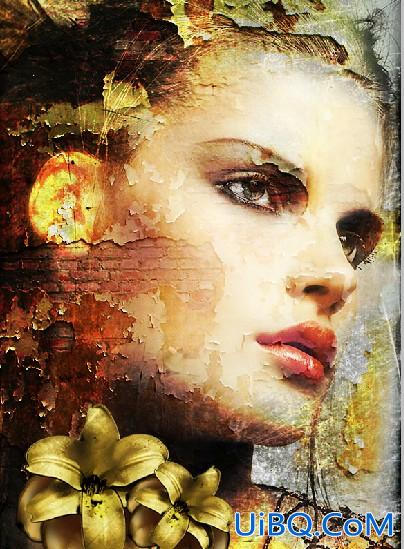
15.在复制几个图像并按照如图22所示效果摆放,被前面的“花”遮挡猪的图像就需要通过调整图层顺序来执行,请自行处理。
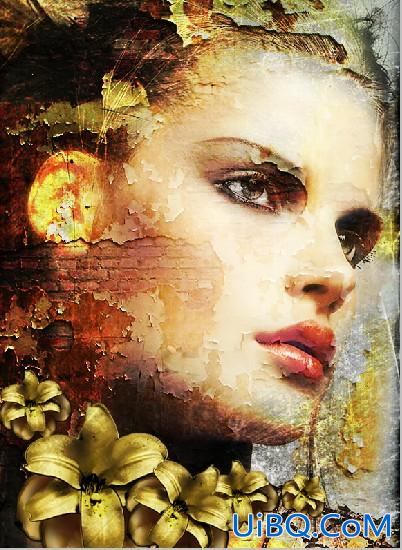








 加载中,请稍侯......
加载中,请稍侯......
精彩评论